Slanje snimaka na internet
U ovom se odjeljku opisuje kako poslati snimke na image.canon.
Spajanje na image.canon
Spojite fotoaparat na image.canon za slanje snimaka izravno s fotoaparata.
- Potreban je pametni telefon s preglednikom i internetskom vezom.
- Za upute o korištenju image.canon usluga i detalje o zemljama i regijama u kojima je dostupan posjetite web stranicu image.canon (https://image.canon/).
- Možda će biti potrebni dodatni troškovi za pristup internetu i pristupnu točku.
Koraci na fotoaparatu (1)
-
Odaberite [
: Wi-Fi/Bluetooth connection /
: Wi-Fi/Bluetooth povezivanje].
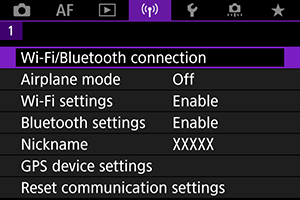
-
Odaberite [
Upload to image.canon /
Prijenos na image.canon].
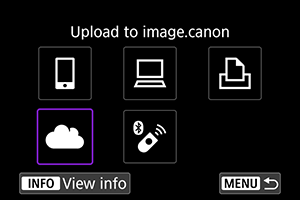
-
Odaberite [Connect/Povezivanje].
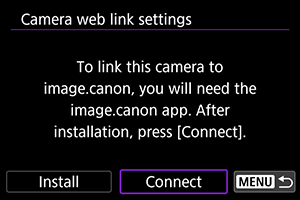
-
Odaberite [OK].
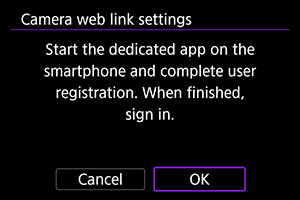
-
Skenirajte QR kod pomoću namjenske aplikacije.
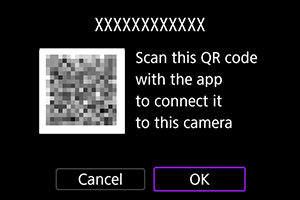
- Odaberite [OK].
-
Uspostavite Wi-Fi vezu.
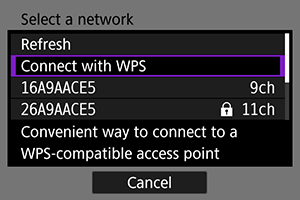
- Uspostavite Wi-Fi vezu s pristupnom točkom. Idite na korak 6 u Wi-Fi povezivanje putem pristupnih točaka.
-
Provjerite je li broj prikazan u namjenskoj aplikaciji.
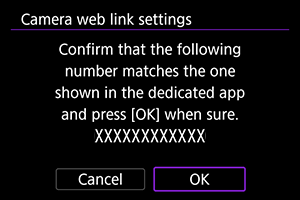
- Odaberite [OK].
-
Odaberite [OK].
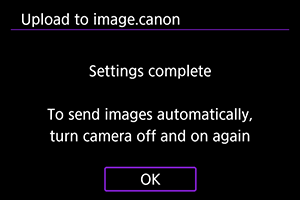
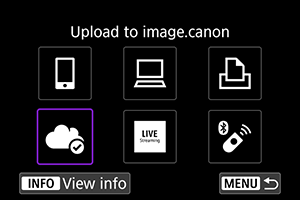
- Ikona [
] promijeni se u [
].
- Ikona [
Koraci na računalu ili pametnom telefonu
-
Podesite web-link fotoaparata.
- Slijedite upute za dovršenje podešavanja na stranici s postavkama za web-link fotoaparata.
Automatski prijenos snimaka
Snimke se automatski prenose na image.canon nakon pokretanja fotoaparata (ili oporavka nakon automatskog isključenja). Izvorne slikovne datoteke poslane na image.canon zadržavaju se 30 dana bez ograničenja pohrane i mogu se preuzeti na računala ili prenijeti na druge web usluge.
- Prijenos nije moguć tijekom snimanja s intervalnim timerom.
-
Odaberite [
: Wi-Fi/Bluetooth connection /
: Wi-Fi/Bluetooth povezivanje].
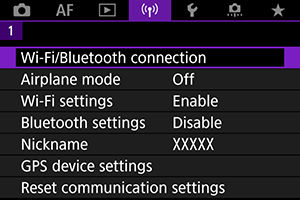
-
Odaberite [
Upload to image.canon /
Prijenos na image.canon].
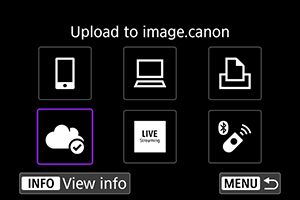
-
Podesite [Auto send / Automatsko slanje] na [Enable/Omogućeno].
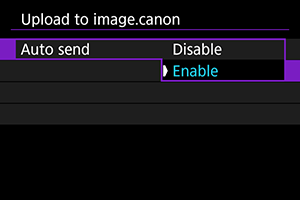
-
Podesite [Type to send / Vrsta za slanje].
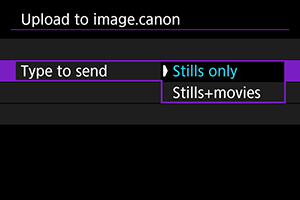
- U [Type to send / Vrsta za slanje] možete odabrati vrstu snimaka za prijenos.